Syncrogest ti permette di pianificare al meglio il tuo lavoro e quello del tuo team. Per ogni piano Syncrogest è previsto un numero di licenze utenti, scopri quante licenze utenti sono inclusi in ciascun piano.
Dopo che hai effettuato l’accesso al tuo account, ti troverai nella schermata principale Bacheca, poi clicca sull’icona d’ingranaggio e seleziona la voce Utenti.
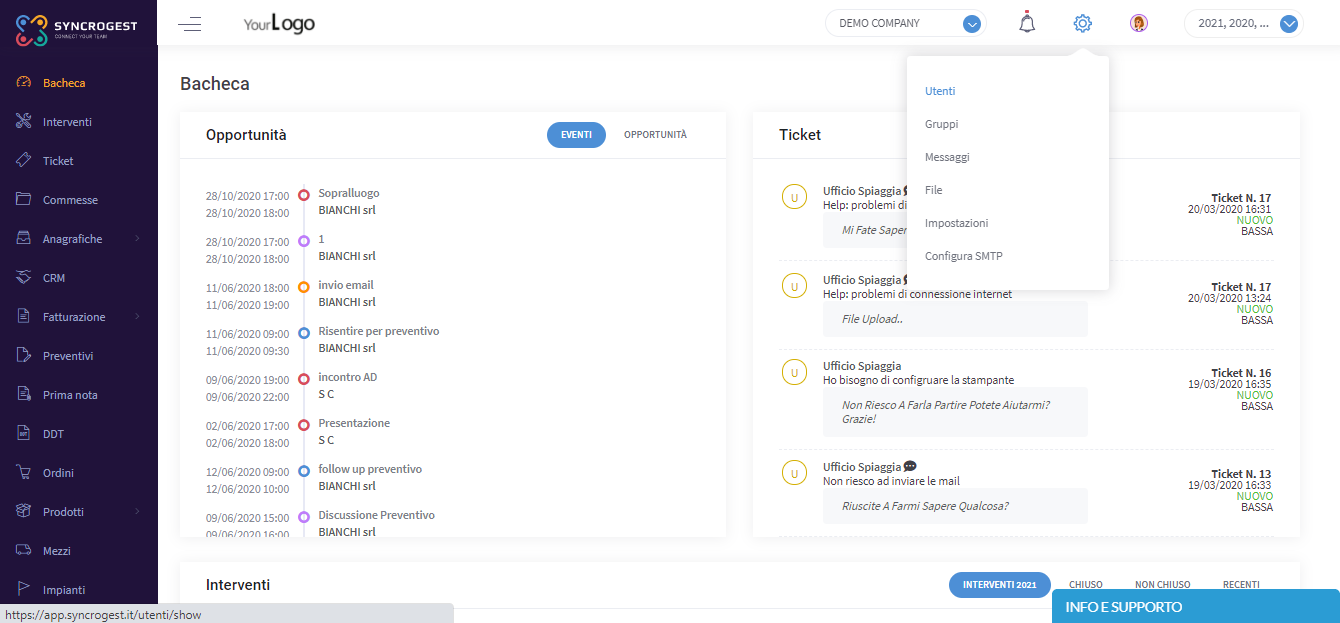
Clicca su + Nuovo per creare un nuovo utente.
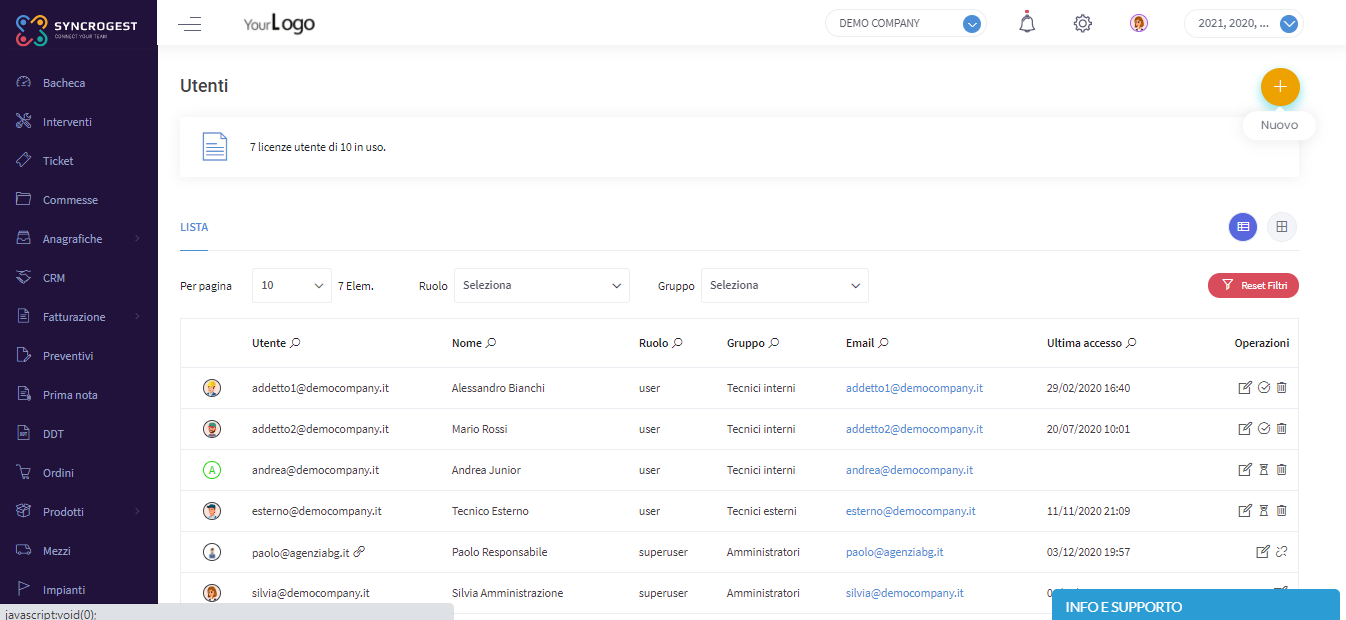
Eseguiti questi passaggi, ti apparirà un popup sulla schermata Utenti con un campo Email da compilare:
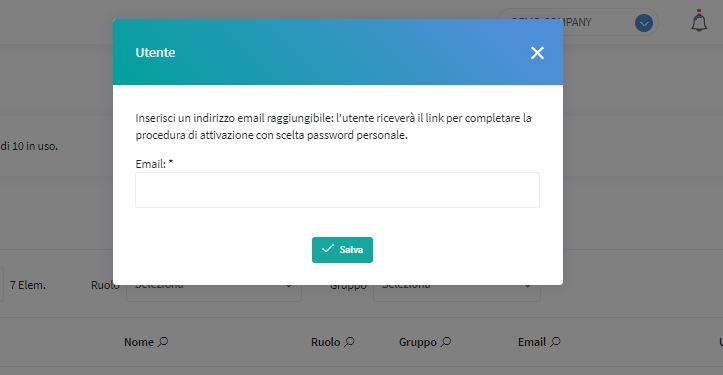
Una volta che hai inserito un indirizzo email raggiungibile, il tuo utente riceverà una mail per completare le procedure di attivazione con scelta password personale.
Eseguiti questi passaggi, ti verrà chiesto di compilare informazioni relativi al tuo utente:
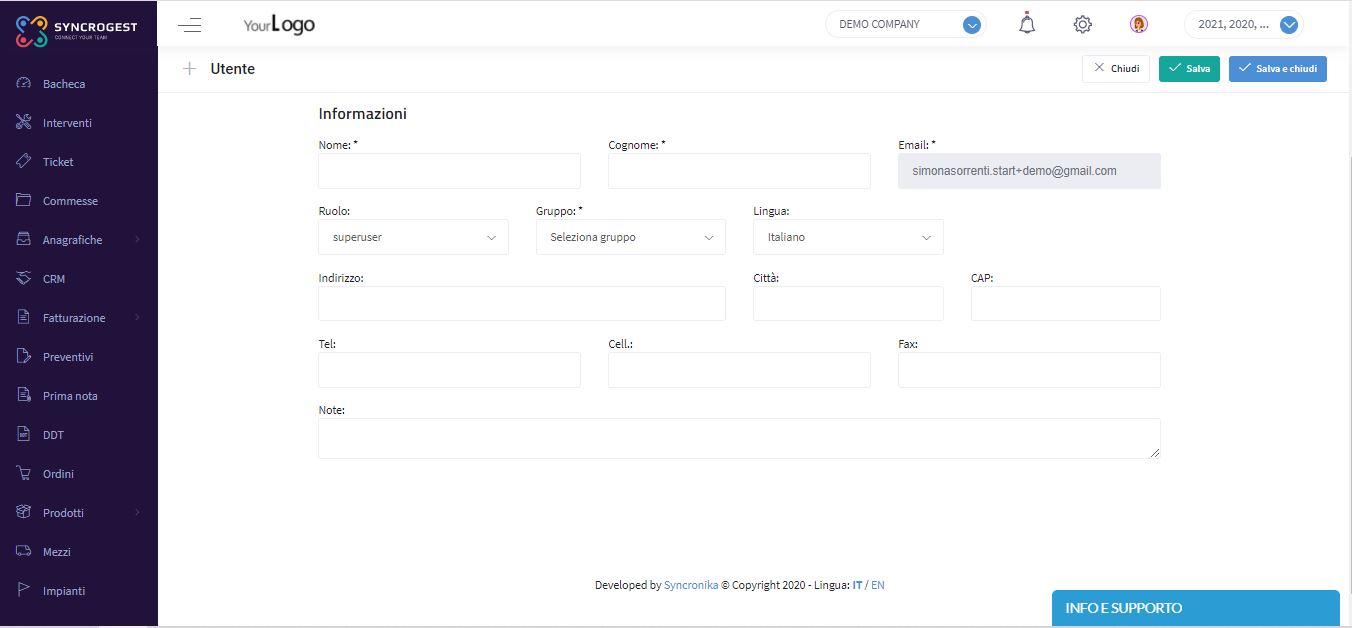
Informazione da inserire:
- Nome e Cognome: inserisci nome e cognome del tuo utente.
- Email: inserisci la mail del tuo utente. (la stessa che hai usato per attivargli l’account utente).
- Ruolo: scegli il ruolo che vuoi dare al tuo utente. (USER oppure SUPERUSER).
- Gruppo: seleziona il gruppo al quale appartiene il tuo utente. I gruppi mostrati saranno quelli già presenti nel sistema. (Puoi assegnare il tuo utente ad uno specifico gruppo con abilitazioni specifiche. Clicca qui per vedere come si crea un gruppo)
- Lingua: seleziona la lingua che utilizza il tuo utente.
- Indirizzo: inserisci l’indirizzo del tuo utente.
- Città: inserisci la città del tuo utente.
- CAP: inserisci il codice postale del tuo utente.
- Tel./Cell./Fax: inserisci il numero di telefono, cellulare e fax del tuo utente.
N.B.Puoi dare al tuo utente un ruolo tra i due seguenti:
- Ruolo SuperUser ( ove vede gli interventi di tutti, il calendario attività di tutti e può modificare tutto)
- Ruolo User ( ove vede solo gli interventi a lui assegnati, il calendario limitato alle proprie attività, non può modificare le Attività di altri utenti e non può modificare gli interventi in stato CHIUSO).
Infine clicca su Salva e il tuo utente sarò aggiunto al sistema e comparirà nella lista utenti. Potrai modificare l’impostazioni del tuo utente quando vuoi.